Sähköposti näkyy Gmailin Promotions-välilehdessä
Päivitetty viimeksi: kesäkuuta 28, 2023
Saatavilla minkä tahansa seuraavan Tilauksen kanssa, paitsi jos toisin mainitaan:
|
|
Koska Gmail luokittelee sähköpostit automaattisesti, saatat huomata, että markkinointisähköpostisi näkyvät vastaanottajien Gmailin postilaatikoiden Promotions-välilehdellä. Lue lisää siitä, miksi tämä ongelma ilmenee ja mitä yhteyshenkilösi voivat tehdä varmistaakseen, että tulevat sähköpostiviestisi näkyvät heidän ensisijaisessa postilaatikossaan.
Miten Gmailin Promotions-välilehti toimii
Gmail otti Promotions-välilehden käyttöön, jotta se auttaisi järjestämään käyttäjiensä postilaatikot ja pitämään kaikki markkinointisähköpostit, myynninedistämissisällöt ja muut massasähköpostit samassa paikassa. Kun julkaiset ja lähetät sähköposteja, HubSpot ei voi vaikuttaa siihen, miten Gmail luokittelee sähköpostisi, joten et voi suoraan vaikuttaa siihen, näkyykö sähköposti Promotions-välilehdellä yhteystietojesi postilaatikoissa.
Promotions-välilehti ei ole sama kuin roskapostikansio. Vaikka Gmail laittaisikin markkinointisähköpostisi vastaanottajien Promotions-välilehdelle, Gmailin käyttäjät voivat silti ottaa yhteyttä sähköpostisi kanssa. Sitoutuneet yhteyshenkilöt voivat myös määrittää Gmailin postilaatikkonsa niin, että sähköpostisi siirretään heidän ensisijaiseen postilaatikkoonsa.
Sähköpostiviestien siirtäminen pois Promotions-välilehdeltä
Vastaanottajasi voivat vetää sähköpostiviestejäsiPromotions-välilehdeltäPrimary-välilehdelle varmistaakseen, että samankaltaiset sähköpostit näkyvät siellä jatkossa. Kun vastaanottaja siirtää sähköpostiviestin Promotions-välilehdeltä Primary-välilehdelle, Gmail kysyy vastaanottajalta, haluaisiko hän tehdä näin vastaaville viesteille tulevaisuudessa. Jos hän napsauttaa Kyllä, sähköpostisi pitäisi nyt näkyä hänen ensisijaisella välilehdellään.
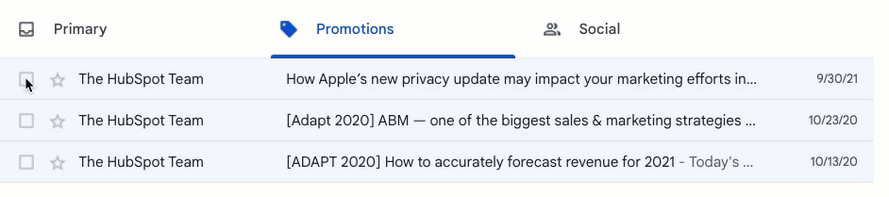
Vastaanottajat voivat myös lisätä sähköpostiosoitteesi Googlen yhteystietoihinsa, jotta kyseisellä osoitteella lähetetyt sähköpostit eivät päädy Kampanjat-välilehdelle.